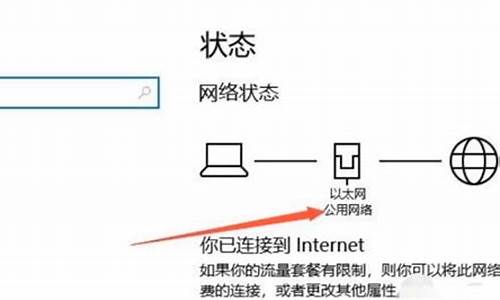手机重装电脑系统怎么装-手机重装电脑系统xp
1.重装windows XP系统的具体步骤有哪些?
2.u盘重装xp系统步骤图解
3.windowsxp怎么重装系统
重装windows XP系统的具体步骤有哪些?

安装WINDOWS XP
Windows XP在升级安装上做得十分出色,它的安装方式同样有三种:升级安装、双系统共存安装和全新安装。我们可在以前的Windows 98/98 SE/Me/2000这些操作系统的基础上顺利升级到Windows XP。Windows XP的核心代码是基于Windows 2000的,所以从Windows 2000上进行升级安装自然十分容易。
下面我们就来介绍一下Windows XP的安装。
1. 在WINDOWS状态下放入光盘自动运行,讯问是否安装WINXP,用鼠标选择“Install Windows XP”。
2. 选框里面可以选“升级(推荐)”和“新安装(高级)”。当语言版本不一致时,不能用“升级”,只能新安装。新安装不存在系统兼容性问题。
3. 接受协议,输入注册码。
4. 选择可支持其它东亚语种(Install support for East Asian languages),当然也包括中文。语种选择“Chinese(PRC)”。
5. 点击第5步中的"Advanced Options"选项.
6. 在"Copy installation files from this folder"所要求的文本框中输入安装的源目录;
7. 在"To this folder on my hard drive"所要求的文本框中输入安装的目标目录,注意目标目录没有带驱动器号。如果想自己选安装在哪个驱动器号上,勾选下面的"I want to choose the install drive letter and partition during Setup"。
8. "Copy all installation files from the Setup CD"是把安装盘上的文件拷贝到硬盘上。用光盘安装时它一般不会把安装源文件整个拷贝到硬盘,而是在安装时建立拷贝的文件列表,按列表拷贝。
9. "I want to choose the install drive letter and partition during Setup"用于改变WINXP安装目录。
10. 第5步中的"Accessibility Options"选项,即选项(残疾人专用)。
a) 选择"Use Microsoft Magnifier during Setup"是"使用微软放大镜",字体会显示得很大。
b) 选择"Use Microsoft Narrator during Setup"是"使用微软讲述者",每步都有英文的语音提示,很清晰。
11. 重启后,选择“TO set up Windows XP now,press ENTER”,即安装WINXP。
12. 磁盘格式转换,选择"To convert the drive to NTFS,press C"即可将FAT(或FAT32)磁盘格式转换成NTFS格式,确认转换敲“C”。选择"To select a different partition for Windows XP,press ESC"可重新选分区(敲“ESC”)。
13. 进入安装,正在复制文件,显示复制文件的进度。
14. 文件复制完毕,进入磁盘格式转换,磁盘的格式被转换成NTFS。转换完毕后会重新启动一次,比不转换磁盘格式多一次重启。启后进行检测,并可见XP界面。
15. 选择“区域和语言”。在安装英文版XP又想让它支持中文时,这个画面的选项比较重要。
a) 上方的提示:将“标准和格式”设置为“英语(美国)”,“位置”设置为“美国”。如果想让英文的XP支持中文(在不装中文包的前提下),就要点“Customize”,然后把“标准和格式”设置成“Chinese Simplified(China PRC)”,位置设置成“China”。
b) 中间的提示:文本输入默认语言和方法是美式键盘。如果要查看或改变,点“Details”,选中“为东亚语言安装文件”,英文XP才可以支持中文,上面的“区域和语言”里才可以选“中国”和“中文”。
16. 输入名字和公司/组织名,注册时用。以后在右键点“我的电脑”并选“属性”时可以看到这些信息。
17. “文字和输入语言”设置页,用于设置语言和输入法。
18. 输入计算机名和系统管理员密码。XP正常启动时不使用管理员登录,只在“安全模式”时才出现(安全模式只有系统管理员才可以登录)。
19. “日期和时间”设置:下面的下拉选框是选时区,在中国应该选“(GMT +08:00)北京 重庆 乌鲁木齐”。
20. 网络设置:一般选“Typical settings(典型设置)”。如果需要其他协议如IPX、NetBEUI等,则点下面的“Custom settings(自定义)”。这个可以在以后的网络属性里改,并不需要在这里设置。
21. 安装所选定的安装组件、帮助文件等等,以及安装[开始]菜单项目、注册组件、保存设置、删除用过的临时文件。重新启动后,进入WINXP的炫丽画面(需要设置WINDOWS XP)。
22. 注册。一般选“现在不注册”。
23. 输入使用这台计算机的用户名,这将出现在登录时的列表中。也可以在系统安装完毕后,在“控制面板—用户帐户”里添加。这里输入的用户名都有系统管理员的权限,而且没有密码,还需在“用户帐户”里创建密码和更改权限。至少应输入一个。建议只输入一个,以后再添加。
至此,安装全部完成!
DOS下安装XP
在DOS下的安装时,先用98启动盘引导至DOS下,注意不能像安装Windows98一样,直接敲入setup.exe就完事,而是需要先加载smartdrv.exe,然后运行i386目录下的winnt.exe。smartdrv.exe这个文件在windows9x的安装光盘中或是在Windows9x系统的windows目录下。设smartdrv.exe这个文件已经拷贝到A盘,光驱为I盘,操作方法如下:
A:\>smartdrv.exe
A:\>I:
I:\>cd i386
I:\i386>winnt.exe
特别注意一定要记住加载smartdrv.exe。不然,等上一个晚上也未必能安装完Windows XP这个家伙,呵呵。
安装Windows Me
首先确认你的硬盘分区格式为FAT32,如为FAT16,请转换为FAT32格式,因为安装Windows Me系统必须是这种格式。
Windows Me提供了三种安装方式,分别是:
1. 用启动盘启动计算机,进入安装目录,执行Setup程序。
2. 用Windows Me光盘启动,自动执行安装程序。
3. 在当前的操作系统中运行Windows Me的安装程序,但必需你当前的操作系统的代码页和你将要安装的Windows Me的代码页相同,简而言之就是在Windows98中文版下不能安装Windows Me英文版。
无论用哪一种方式,接下来我们将面对的就是我们刚才介绍过的类似于Windows98的安装界面,你大可以随着屏幕的提示按几个健,选择是升级安装,还是全新安装……至于具体的过程(和Windows98一样)我们就不再多说了。注意在安装系统过程中最好选择自定义安装,只安装你所需要的程序。
u盘重装xp系统步骤图解
如何用U盘重装xp系统?xp适合配置不高的电脑安装使用,xp系统使用久了就容易出现各种问题,有些用户会选择彻底重装一次xp系统,而且需要U盘重装ghostxp系统。很多用户还不清楚如何用U盘重装xp系统,下面小编就教大家U盘重装xp系统步骤图解。
注意事项:
由于xp适合老旧机型,新款电脑可能无法装xp,比如会出现蓝屏的故障,这时候就需要进入BIOS修改,详细过程参考:装xp出现0x0000007B蓝屏解决方法
相关教程:
软碟通u盘装系统教程
用U盘装原版xp步骤图解
一、重装准备
1、xp系统下载:电脑公司ghostxpsp3硬盘安装版v2018.11
2、2G左右U盘:大制作u盘启动盘教程
二、u盘重装xp系统步骤如下
1、首先制作大U盘启动盘,如果当前xp系统已经无法启动,需要通过其他电脑制作U盘启动盘,然后将xp系统文件直接复制到GHO目录下;
2、在需要重装xp系统的电脑usb接口上插入U盘启动盘,重启后按F12或F11或Esc等快捷键打开启动菜单,选择U盘项回车,如果不是这些按键,参考教程:怎么设置开机从U盘启动;
3、从U盘启动进入这个列表,按数字键或上下方向键选择02或03回车,启动pe系统;
4、进入PE系统之后,不需要全盘重新分区的直接执行第6步,如果需要全盘重新分区,需转移硬盘所有数据,然后打开DG分区工具,右键硬盘选择快速分区;
5、设置分区数目和大小,一般主分区建议50G以上,点击确定执行分区操作;
6、完成分区之后双击打开大一键装机,映像路径选择xpiso文件,此时自动提取gho文件,点击下拉框,选择winxpsp3.gho文件;
7、接着选择xp安装位置,一般是C盘,或根据“卷标”或磁盘大小进行选择,由于pe下盘符可能错乱,需要注意下,选好之后,点击确定;
8、弹出提示框,勾选这两个选项,点击是,立即进行重装xp系统过程;
9、转到这个界面,执行C盘格式化以及xp安装到C盘的操作,这个过程需等待5分钟左右,直到进度条走完;
10、操作完成后,电脑将自动重启,此时拔出U盘,进入这个界面,继续执行安装xp系统组件、驱动以及系统配置、激活过程;
11、整个重装过程5-10分钟,在启动进入xp系统桌面之后,U盘重装xp系统过程结束。
以上就是U盘重装xp系统步骤图解,U盘重装xp系统的好处是可以彻底格盘重装,让电脑处于全新的状态。
windowsxp怎么重装系统
windowsxp怎么重装系统?windowsxp是一款十分经典的系统,而且稳定性也是非常之强。但是有不少朋友们不知道怎么安装windowsxp系统。因此今天小编就给大家带来了windowsxp系统的一键安装教程以及下载地址合集,希望对各位小伙伴们有所帮助。
xp系统安装教程:xp系统下载到电脑怎么安装具体步骤是什么
下载地址一、深度技术ghostxpsp3精简正式版v2021.06
深度技术ghostxpsp3精简正式版v2021.06用全新的GHO方式封装技术对系统进行制作包装,拥有多种安装方案。内置大量硬件驱动程序,用户硬件运行绝对流畅不卡顿。强大的双激活模式,完美通过微软官方正版授权,永久提供免费升级服务。灵活识别显示器并适配分辨率,解放用户的双手。提供数种防火墙升级方案确保用户的系统绿色纯净安全。
下载地址二、雨林木风ghostxpsp2最新正式版V2021.06
雨林木风ghostxpsp2最新正式版V2021.06是一款极其出色的电脑系统。该系统内置了全新的pe功能,系统重装可以高效的进行,并且系统重装只在C盘进行,其他磁盘不会受到影响,防止用户个人文件丢失。内含的软件绝对纯净绿色,没有丝毫的流氓插件和广告弹窗。有需要的朋友们赶紧来下载雨林木风ghostxpsp2最新正式版V2021.06吧。
下载地址三、番茄花园ghostxpsp3完美原版v2021.06
番茄花园ghostxpsp3完美原版v2021.06是一款功能强大的系统。这款软件是专门为喜欢xp系统用户准备的,所有系统均完美保留原版的各类特点,用户可以轻松感受到所有系统的基础有点,感兴趣的朋友们赶紧来下载安装番茄花园ghostxpsp3完美原版v2021.06系统吧。
下载地址四、系统之家ghostxpsp3原版v2021.06
系统之家ghostxpsp3原版v2021.06是一款用了最新ghost安装技术的系统,因此不会受到其他第三方软件和的影响。该系统支持用户用多种安装方式完成过程,而且不管用户原来是什么系统、什么配置、都支持进行安装。可以说是各位xp用户的首选,有需要的朋友们赶紧来下载安装系统之家ghostxpsp3原版v2021.06吧。
下载地址五、电脑公司ghostxpsp3特别纯净版v2021.06
电脑公司ghostxpsp3特别纯净版v2021.06用了最新的镜像文件封装技术,保证系统不会受到任何的影响。同时该版本将所有的注册表和系统运行设置都进行了纯净精简,保证即使是再基础的电脑小白也可以快速完成安装的过程,而且不会轻易出现蓝屏和黑屏等状况,有需要的朋友们赶紧来下载电脑公司ghostxpsp3特别纯净版v2021.06吧。
以上就是windowsxp系统的一键重装教程和镜像文件下载地址了,希望对各位小伙伴们有所帮助。
声明:本站所有文章资源内容,如无特殊说明或标注,均为采集网络资源。如若本站内容侵犯了原著者的合法权益,可联系本站删除。